安装破解教程
1、在本站下载并解压,安装之前请注意清除所有以前安装的版本,清理所有注册表剩余部分。双击MailStyler.exe运行2、勾选I agree to the License terms and conditions.
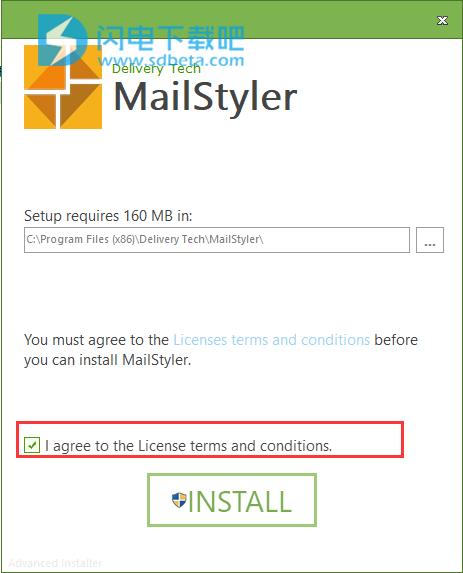
3、选择软件安装路径,点击install安装
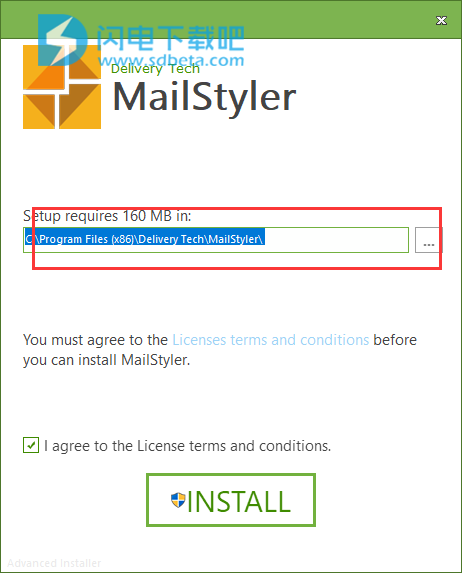
4、安装中,稍等一会儿
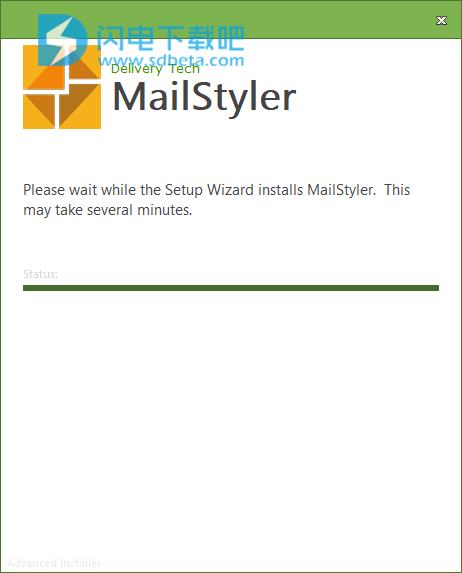
5、安装完成,点击finish退出向导
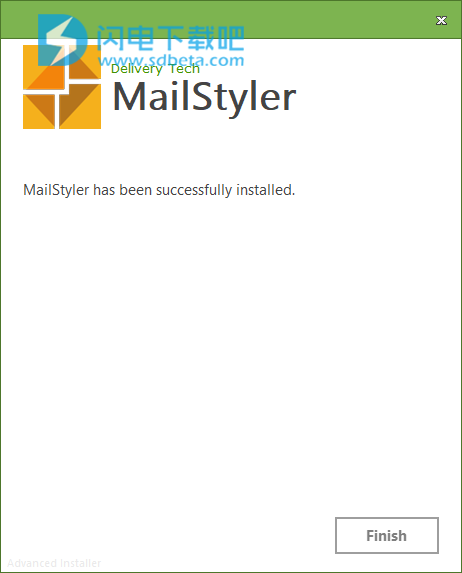
6、在打开软件之前,如果您正在使用防火墙软件阻止应用程序进行传入和传出连接,请检查高级防火墙设置并在Windows防火墙中阻止它们。
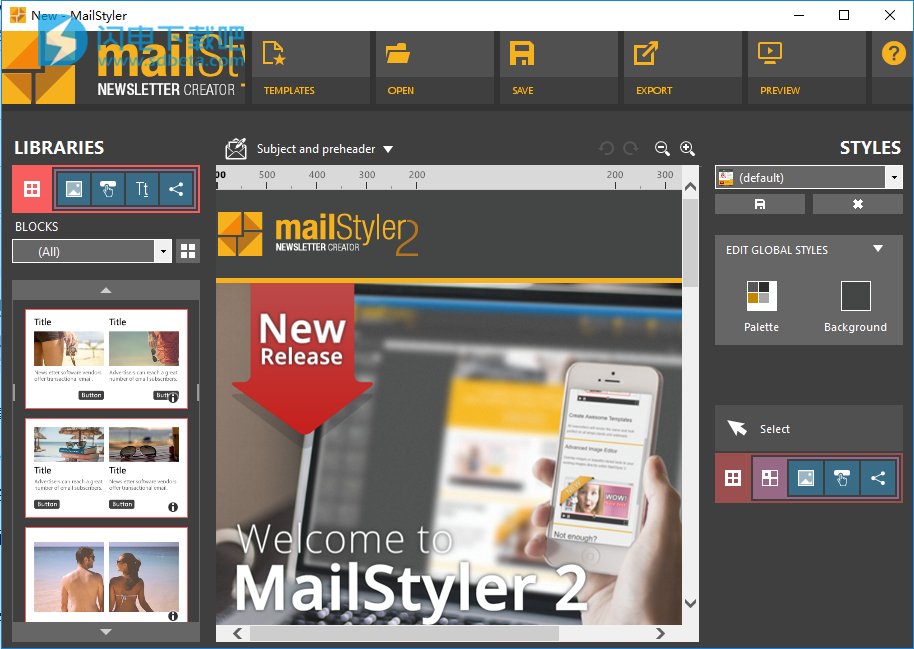
软件特色
1、电子邮件客户端显示的电子邮件
我们的开发人员不断更新软件引擎,以遵循并尊重Gmail,Outlook和Aruba等电子邮件客户端引入的更改。这可确保电子邮件始终在任何电子邮件提供商上正确显示。
2、始终100%响应新闻通讯
MailStyler自动创建100%响应式新闻稿。无论是PC,平板电脑还是智能手机,您的内容都能完美适应打开的设备。您的简报随处可读,增加了您的用户群。
3、适合所有人的计划
适合所有人的计划
各种完全可定制的块,图像管理的集成编辑器,图形样式,字体和颜色,高清照片库等等。MailStyler包含许多工具,可以轻松创建漂亮的新闻简报,即使对于初学者也是如此。
4、客户支持服务
MailStyler提供咨询服务,随时提供帮助以帮助您创建简报。由于我们在电子邮件营销方面的经验以及我们广泛的专用于新闻通讯的软件,您不仅可以在新闻通讯创建方面获得有用的建议,还可以获得有关分发和列表管理的有用建议。
常见问题
如何撰写时事通讯?
MailStyler完全基于拖放。要开始创建电子邮件,您只需从“块”菜单中选择元素类型,选择您喜欢的单个块,将其拖到页面上并通过单个鼠标移动(单击,拖动和释放)将其删除。这真的很容易:在不到一分钟的时间内,您将完全放心。
请注意,MailStyler上每个时事通讯的架构都基于块和单元格。块是一种结构元素,如正文,页脚或标题:我们提供了几种不同的设计(一个或多个列,仅文本,图像等)。相反,单元格是块本身的一部分 - 列或线。所以在下图中,
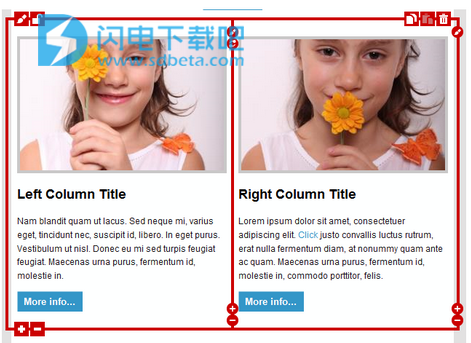
整个是块,而两列是单元格 - 每个列依次包含图像,标题,一些文本和一个按钮。
有关如何使用该软件和创建自己的简报的详细说明,请参阅用户指南,
请注意,MailStyler上每个时事通讯的架构都基于块和单元格。块是一种结构元素,如正文,页脚或标题:我们提供了几种不同的设计(一个或多个列,仅文本,图像等)。相反,单元格是块本身的一部分 - 列或线。所以在下图中,
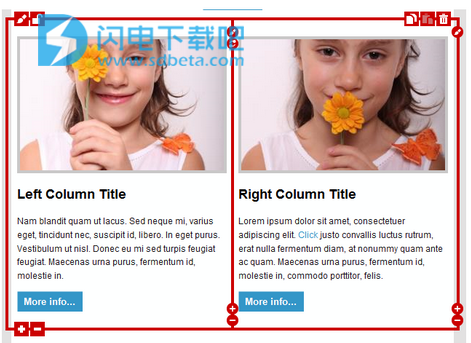
整个是块,而两列是单元格 - 每个列依次包含图像,标题,一些文本和一个按钮。
有关如何使用该软件和创建自己的简报的详细说明,请参阅用户指南,
我可以编辑每个块的单个单元格或单个元素吗?
是。只需单击它,然后单击带有小刷子的图标放在边框上。其他图标允许您删除,复制和交换元素(如果允许)。
我可以交换两个或更多单元格的位置吗?
是。 单击单元格边框上带有两个箭头的小图标。
我可以交换两个或更多单元格的位置吗?
是。 单击单元格边框上带有两个箭头的小图标。
什么是MailStyler的现成风格?
我们的设计师团队创造了一些默认样式,为您提供现成的彩色背景和结构,并具有精确的色彩平衡。
我可以更改时事通讯的样式吗?
当然。 右边的菜单完全专注于款式。 请选择并将您喜欢的那个应用于整个电子邮件。
我可以自定义自己的风格吗?
是的:您只需要在修改后用名称保存样式。
如何删除块或单元格?
单击所选元素边框上带有垃圾桶的小图标。 如果要还原已删除的元素,请按Ctrl + Z并撤消操作。
我可以创建默认模板吗?
是:创建模板并使用上面菜单中“保存”按钮提供的相对选项将其另存为“默认模板”。
使用帮助
主窗口
MailStyler的窗口分为5个主要区域:
顶级菜单:这是显示7个菜单式按钮的顶部区域,使您可以访问处理加载广告保存文件,预览,首选项和帮助的功能。
工具箱:这是水平工具栏,可用于定义文本外观和添加链接。您还可以在此处控制撤消/重做和缩放级别。
块面板:这是左侧面板,您可以在其中选择要添加到新闻稿的块。
样式面板:这是右侧面板,用户可以在其中控制样式库,并可以将样式应用于新闻稿。
内容编辑器:用户编辑简报的中心区域。
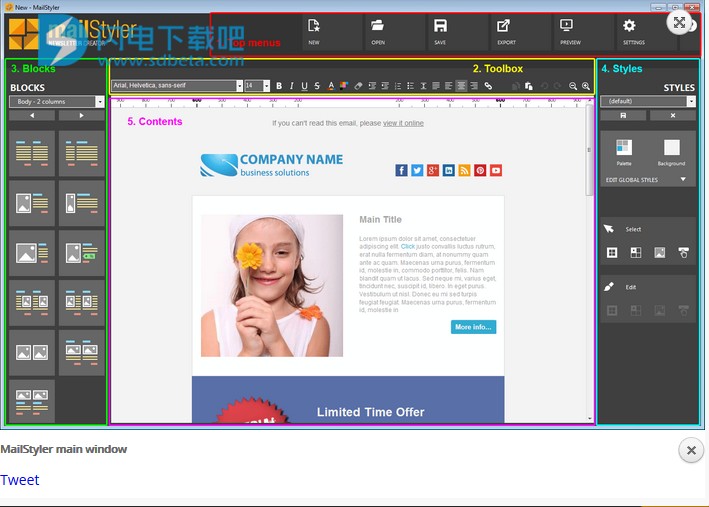
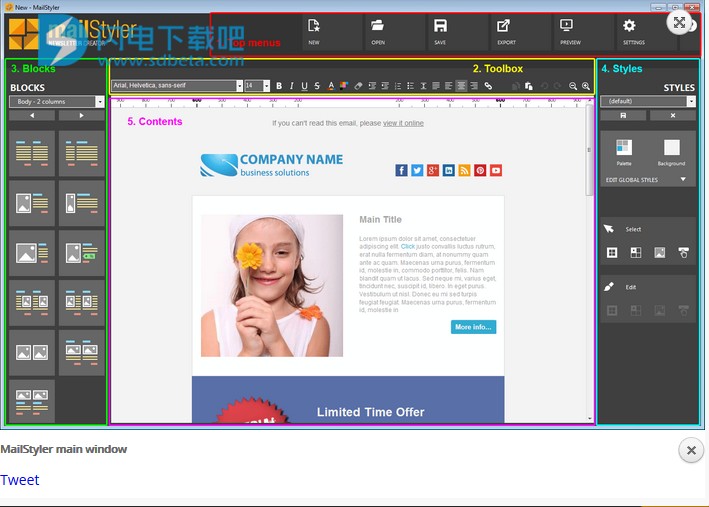
这是一个窗口,旨在显示一个简短的教程,一个视频,并指导您到这个在线帮助。
编辑图像
双击图像以编辑其外观,将显示图像属性表单。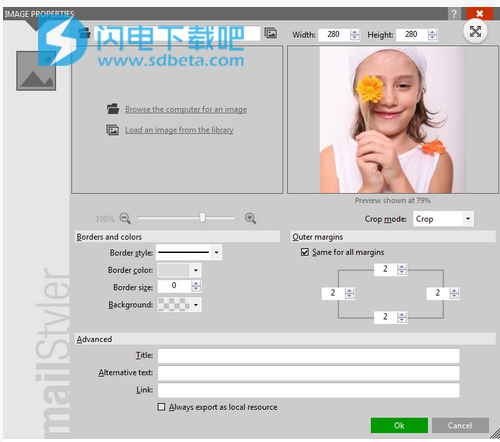
与MailStyler中的其他编辑器表单不同,可以通过拖动窗口的右下角来放大图像属性表单。
通过表单的左上角区域,您可以选择要显示的图像。
通过浏览计算机的文件夹选择图像,或从MailStyler的图像库中选择一个图像。
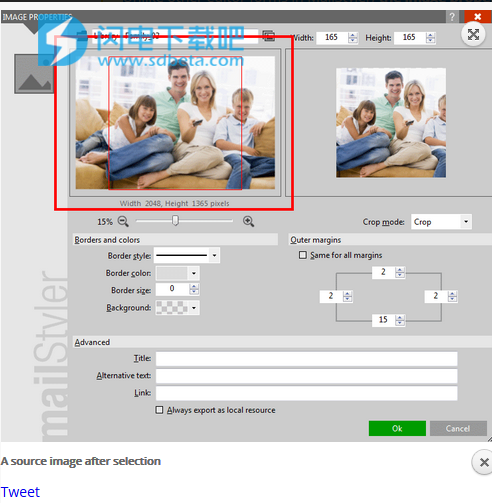
选择后,左侧面板将以原始方式显示所选图像。
您可以通过放置在源图像正下方的缩放滑块上放大和缩小原始图像。
当“裁剪”模式设置为“裁剪”时,源图像内会显示一个红色内部矩形,显示根据当前图像大小将作为裁剪结果显示的区域。 请参见下面的裁剪模式
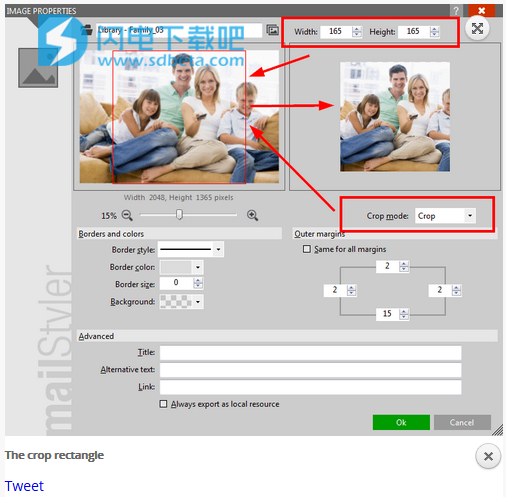
您可以通过单击图像并绘制矩形区域来选择要用作源的左图像区域:
在所选区域内单击以移动选择。
单击选区周围的锚点以更改其大小。
单击所选区域外的任意位置以删除选择。
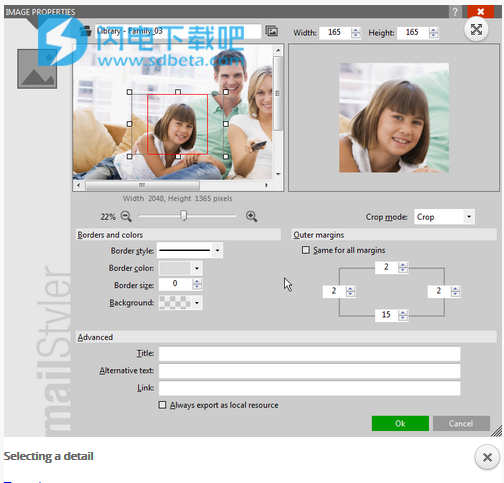
右侧面板显示图像的预览,因为它将显示在新闻稿中。
通过对其上方的“宽度”和“高度”控件进行操作来设置其大小。
请记住,右侧面板中的图像预览可能会缩小,具体取决于表单上的可用空间。 小标签将指示缩放比例。
作物模式
使用裁剪模式组合框可以定义源图像适合目标区域的方式。
无论源图像是整个图像还是细节,目标图像都将调整大小以匹配“宽度”和“高度”控件中定义的大小:
裁剪模式=裁剪:水平或垂直裁剪源图像,以最佳地适合目标矩形。
裁剪模式=缩放:缩小或放大源图像以完全适合目标矩形。 将添加垂直或水平透明区域以确保保留纵横比。
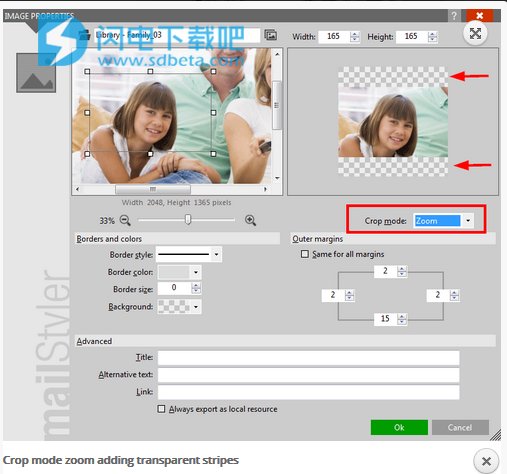
请记住,通过拖动选择图像时显示的其中一个锚点,也可以直接从新闻稿主体调整图像大小。
在调整大小期间并根据全局首选项中定义的调整大小设置,裁剪模式将定义图像的动态调整大小。

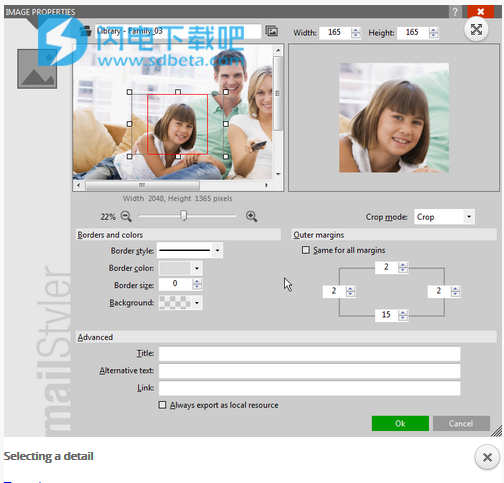
右侧面板显示图像的预览,因为它将显示在新闻稿中。
通过对其上方的“宽度”和“高度”控件进行操作来设置其大小。
请记住,右侧面板中的图像预览可能会缩小,具体取决于表单上的可用空间。 小标签将指示缩放比例。
作物模式
使用裁剪模式组合框可以定义源图像适合目标区域的方式。
无论源图像是整个图像还是细节,目标图像都将调整大小以匹配“宽度”和“高度”控件中定义的大小:
裁剪模式=裁剪:水平或垂直裁剪源图像,以最佳地适合目标矩形。
裁剪模式=缩放:缩小或放大源图像以完全适合目标矩形。 将添加垂直或水平透明区域以确保保留纵横比。
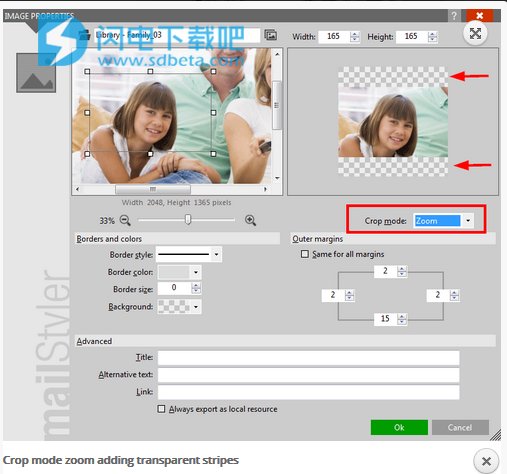
请记住,通过拖动选择图像时显示的其中一个锚点,也可以直接从新闻稿主体调整图像大小。
在调整大小期间并根据全局首选项中定义的调整大小设置,裁剪模式将定义图像的动态调整大小。

表单的下部区域显示控件,使您可以定义其他设置:
边框:定义边框颜色,边框样式和边框宽度。
背景颜色:背景颜色仅显示在透明区域。
外边距:图像对象与其周围环境之间的边距。
标题:当鼠标悬停在浏览器中的图像上时显示的文本。
备选文本:如果无法显示图像,则为浏览器中显示的文本。
链接:如果您希望图像是外部资源的链接,请在此处输入URL。
始终导出为本地资源:激活此复选框可在云导出期间覆盖此映像的目标(仅限完整版)。
导出新闻稿并选择MailStyler的免费云服务作为图像目标时,您仍可以通过激活此选项,决定将每个单独的图像作为本地资源单独保存。
对于html导出,这将导致将图像导出到链接文件夹中,而对于eml导出,这将导致将图像作为资源直接嵌入到eml文件中。
边框:定义边框颜色,边框样式和边框宽度。
背景颜色:背景颜色仅显示在透明区域。
外边距:图像对象与其周围环境之间的边距。
标题:当鼠标悬停在浏览器中的图像上时显示的文本。
备选文本:如果无法显示图像,则为浏览器中显示的文本。
链接:如果您希望图像是外部资源的链接,请在此处输入URL。
始终导出为本地资源:激活此复选框可在云导出期间覆盖此映像的目标(仅限完整版)。
导出新闻稿并选择MailStyler的免费云服务作为图像目标时,您仍可以通过激活此选项,决定将每个单独的图像作为本地资源单独保存。
对于html导出,这将导致将图像导出到链接文件夹中,而对于eml导出,这将导致将图像作为资源直接嵌入到eml文件中。
编辑按钮
双击按钮以自定义其外观,将显示“按钮属性”窗体。
MailStyler中的Button是一种特殊的对象,由MailStyler的内部Button呈现引擎呈现为Image。
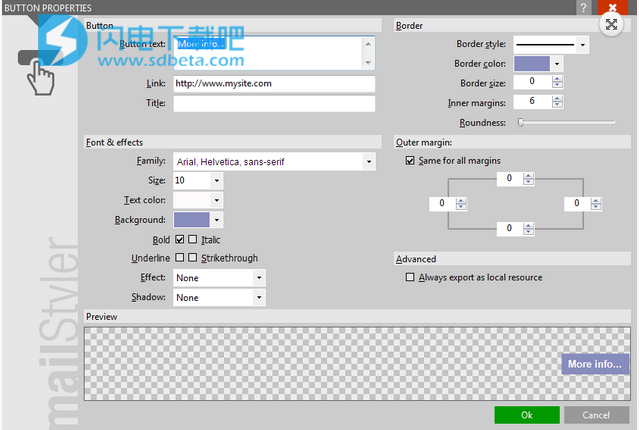
左上方的按钮区域使您可以定义按钮的主要特征:
按钮文本:按钮内显示的文本。
链接:在此处输入指向外部资源的URL,例如网页,电子邮件地址甚至FTP站点。
标题:这是当浏览器中显示新闻稿时鼠标悬停在按钮图像上时显示的文本。
右上角区域边界允许您定义边界方面:
边框风格。
边框颜色。
边框大小。
内边距:按钮边和包含文本之间的填充值。
圆度:控制圆角量的值。
请记住,生成的Button图像的最终大小取决于许多不同的设置,例如字体大小,内边距,边框大小等。
字体和效果区域使您可以定义字体大小和颜色:
MailStyler中的Button是一种特殊的对象,由MailStyler的内部Button呈现引擎呈现为Image。
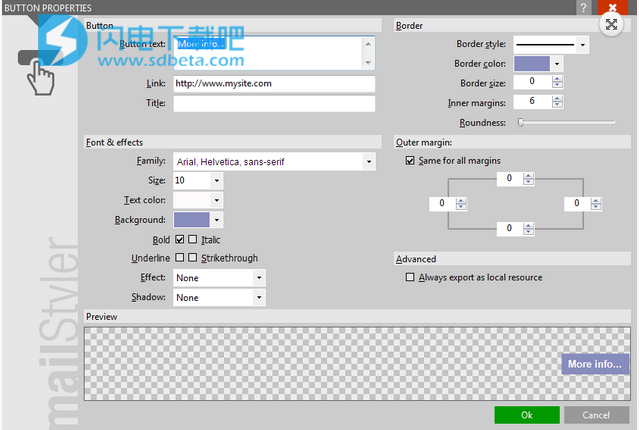
左上方的按钮区域使您可以定义按钮的主要特征:
按钮文本:按钮内显示的文本。
链接:在此处输入指向外部资源的URL,例如网页,电子邮件地址甚至FTP站点。
标题:这是当浏览器中显示新闻稿时鼠标悬停在按钮图像上时显示的文本。
右上角区域边界允许您定义边界方面:
边框风格。
边框颜色。
边框大小。
内边距:按钮边和包含文本之间的填充值。
圆度:控制圆角量的值。
请记住,生成的Button图像的最终大小取决于许多不同的设置,例如字体大小,内边距,边框大小等。
字体和效果区域使您可以定义字体大小和颜色:
本文地址:http://www.sd124.com/article/2018/1108/226839.html
《MailStyler Newsletter Creator Pro 2.5.0.100下载安装学习和使用图文教程》由闪电下载吧整理并发布,欢迎转载!
相关电脑软件
- 相关文章:
- 相关软件:
本周热点
本月热点
